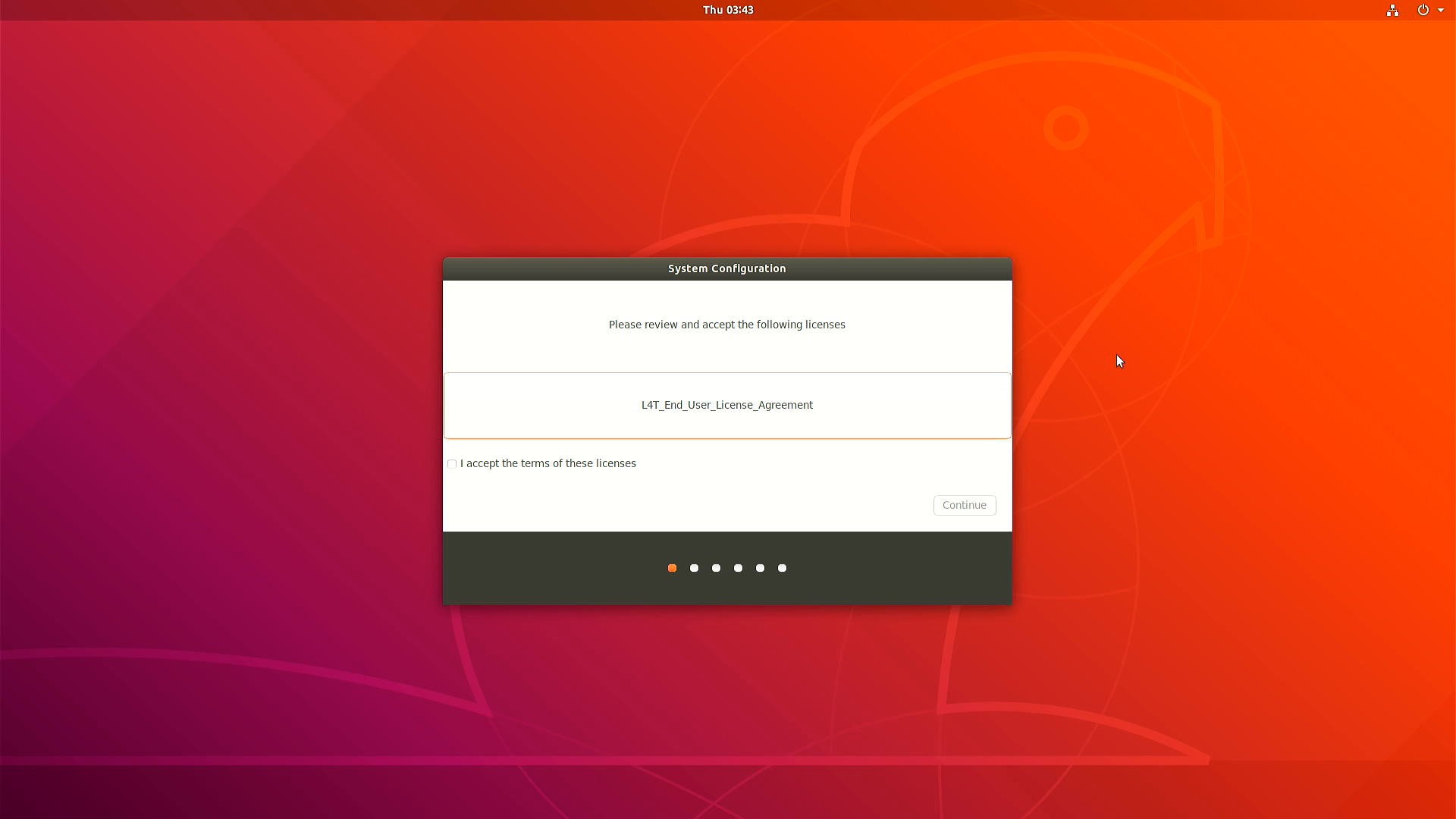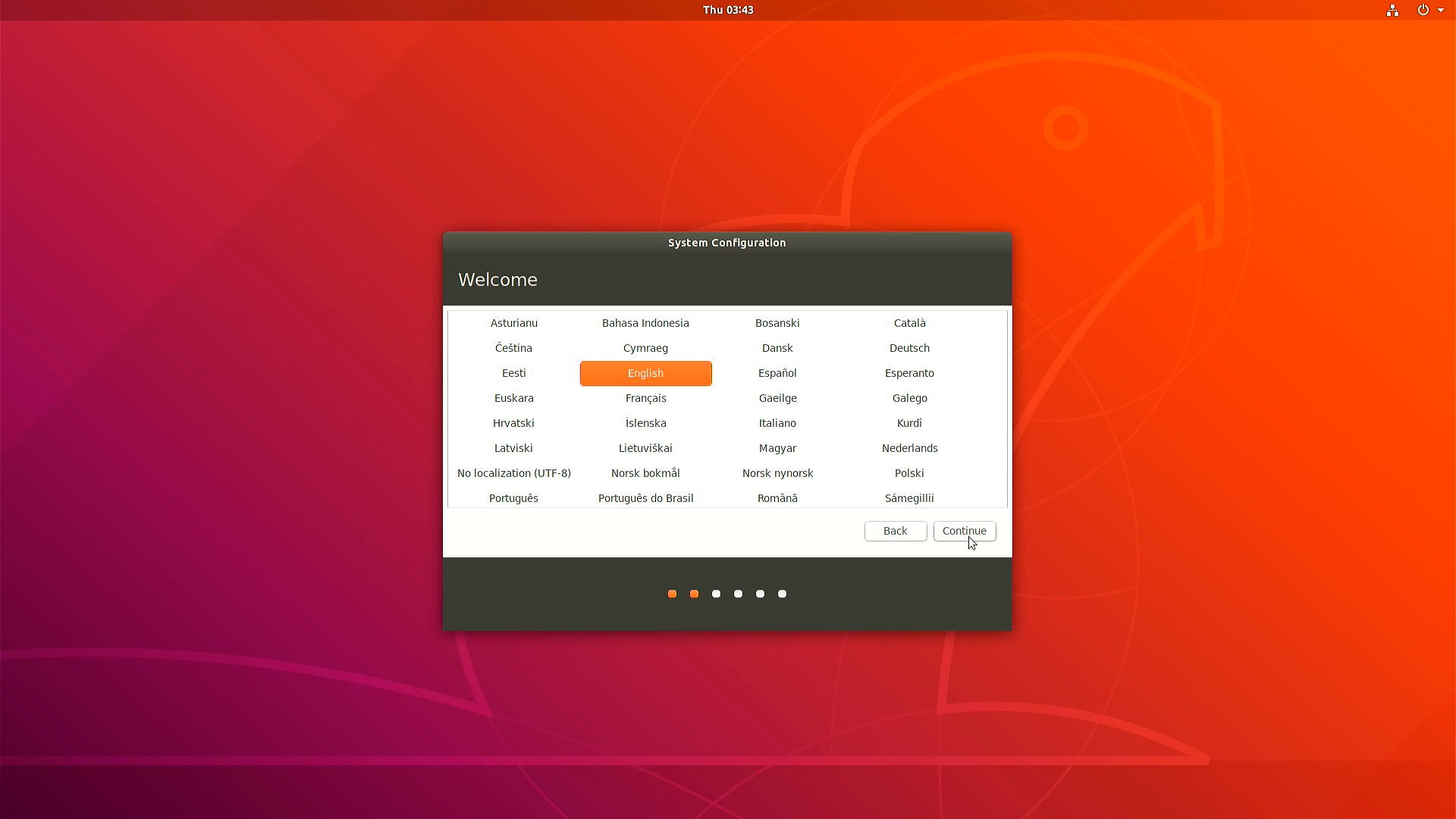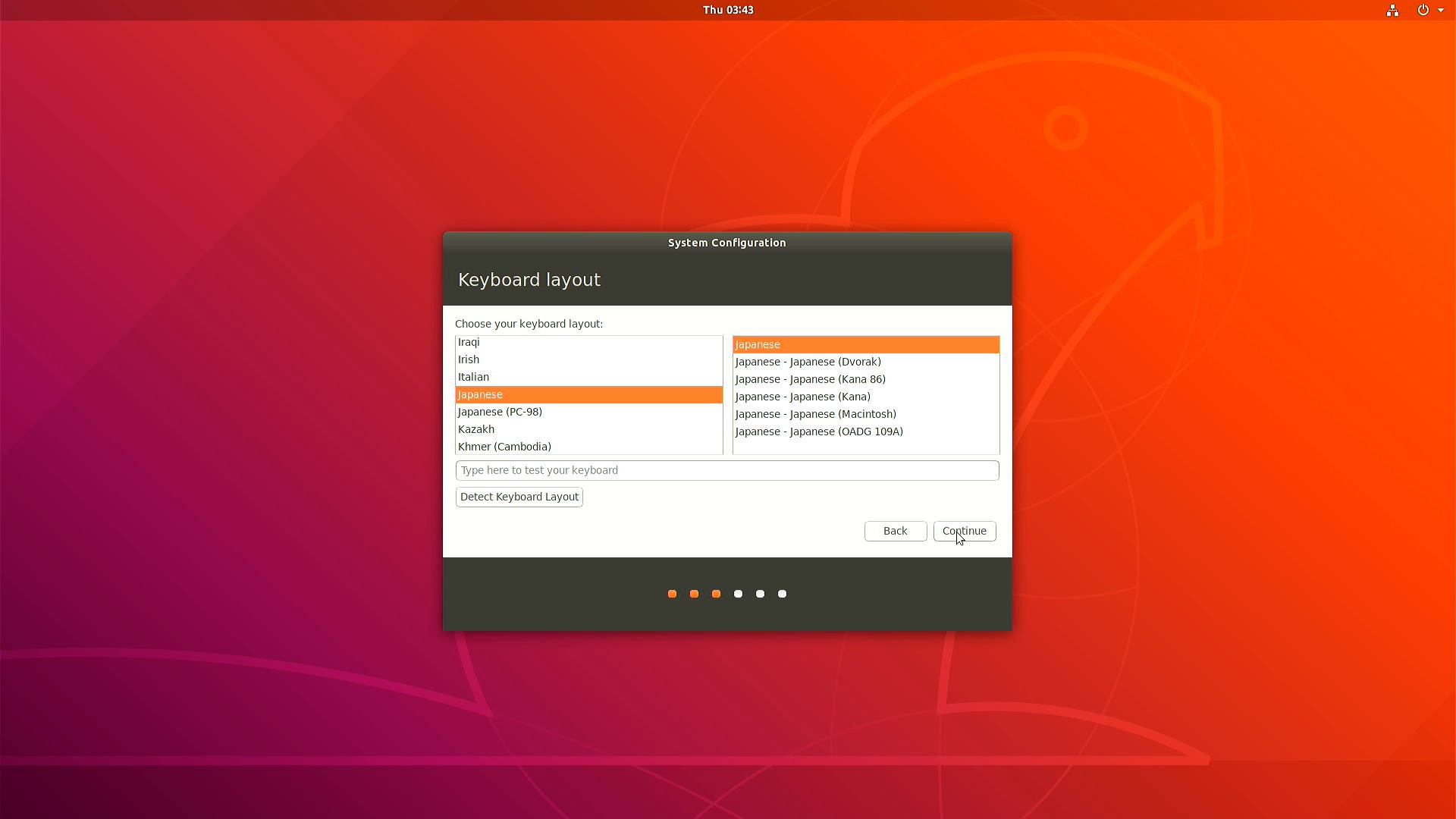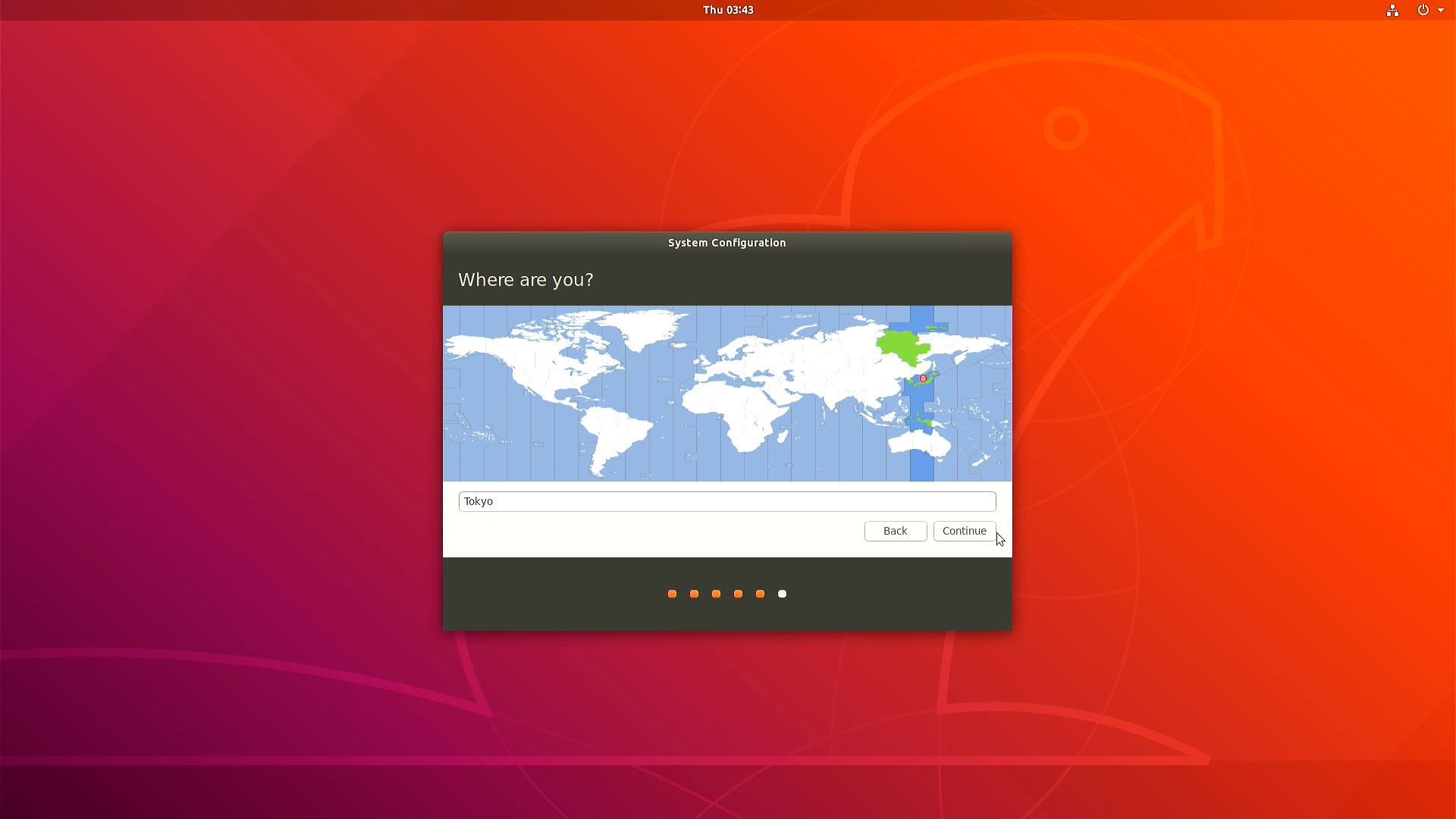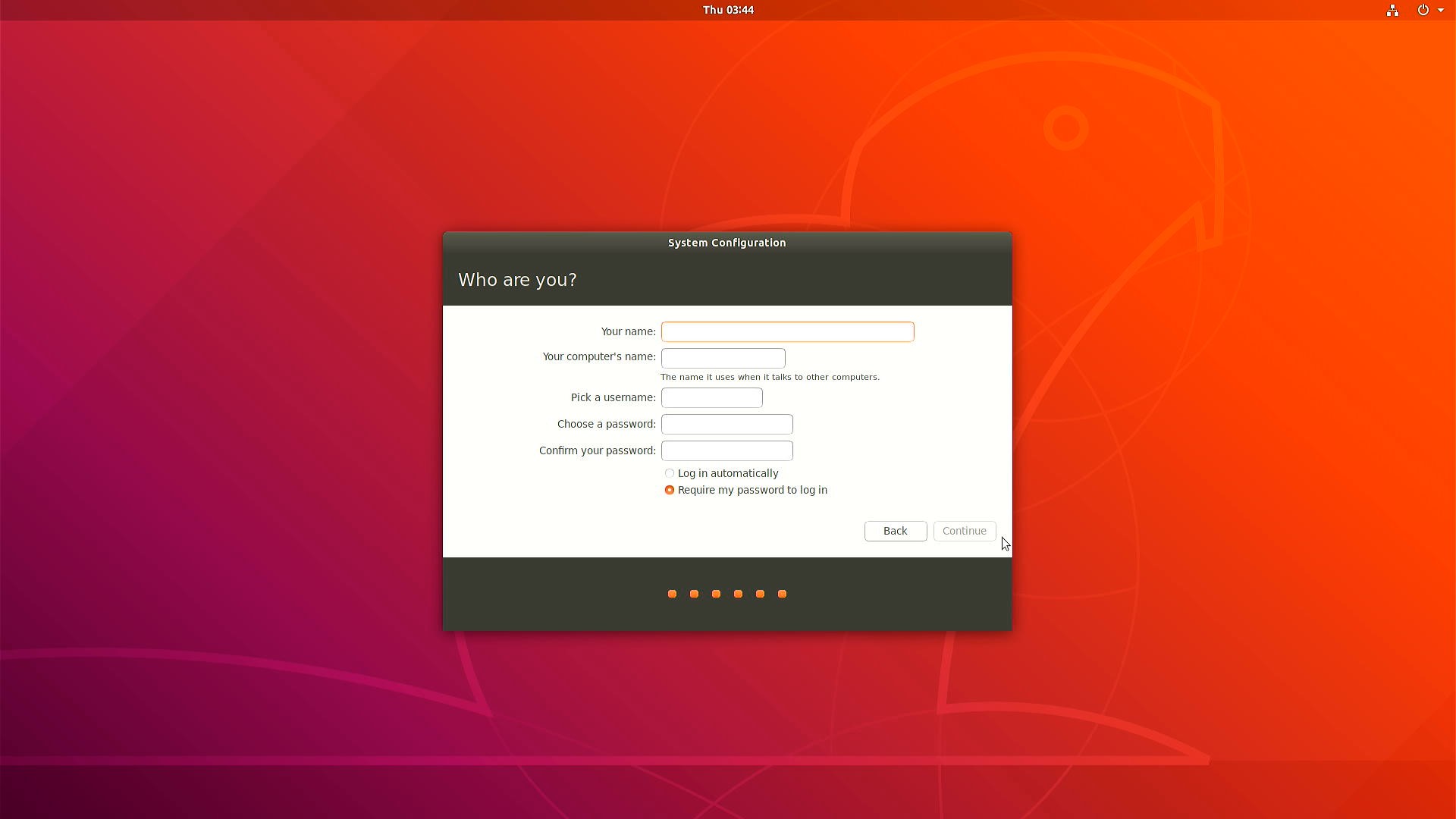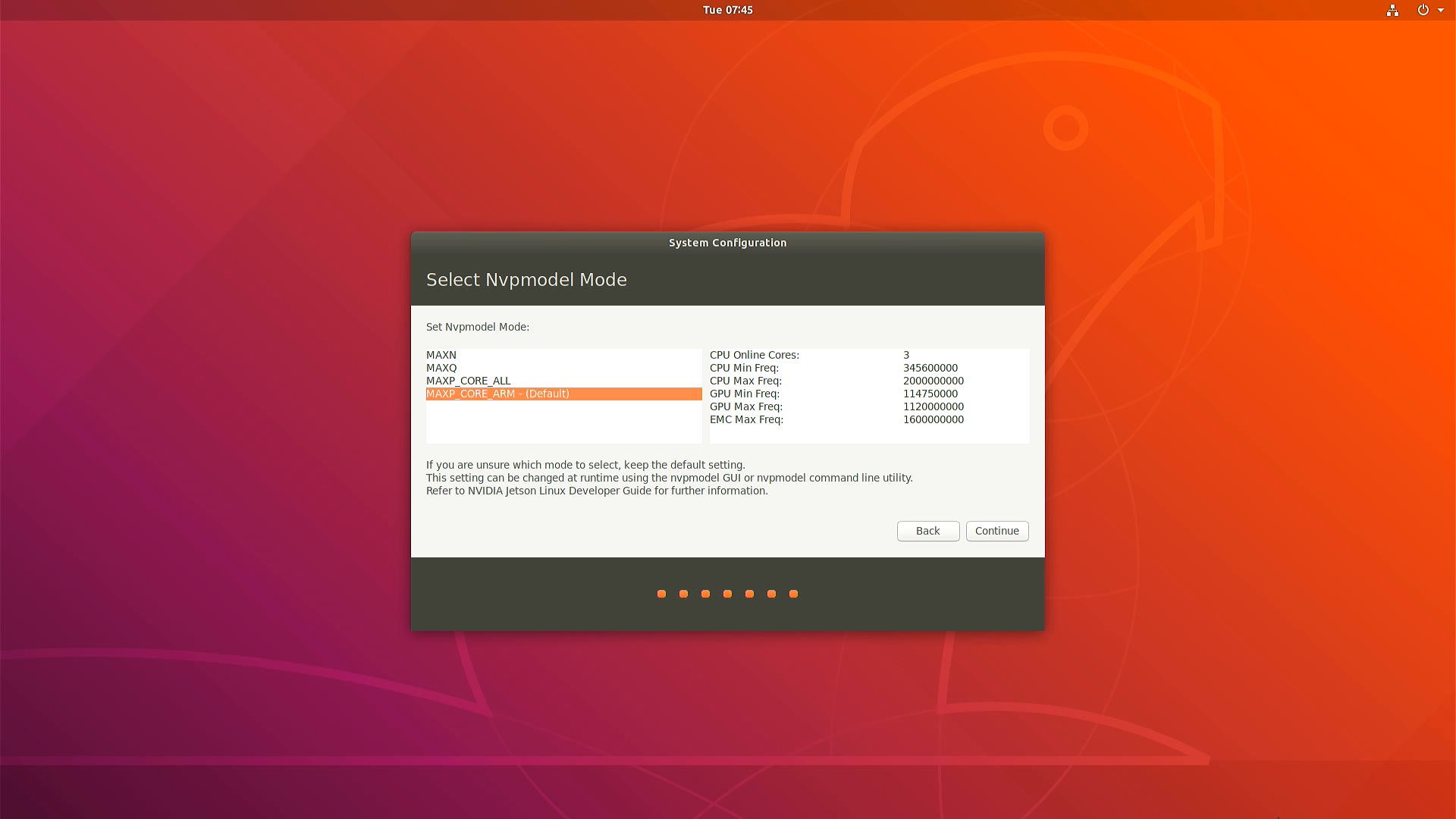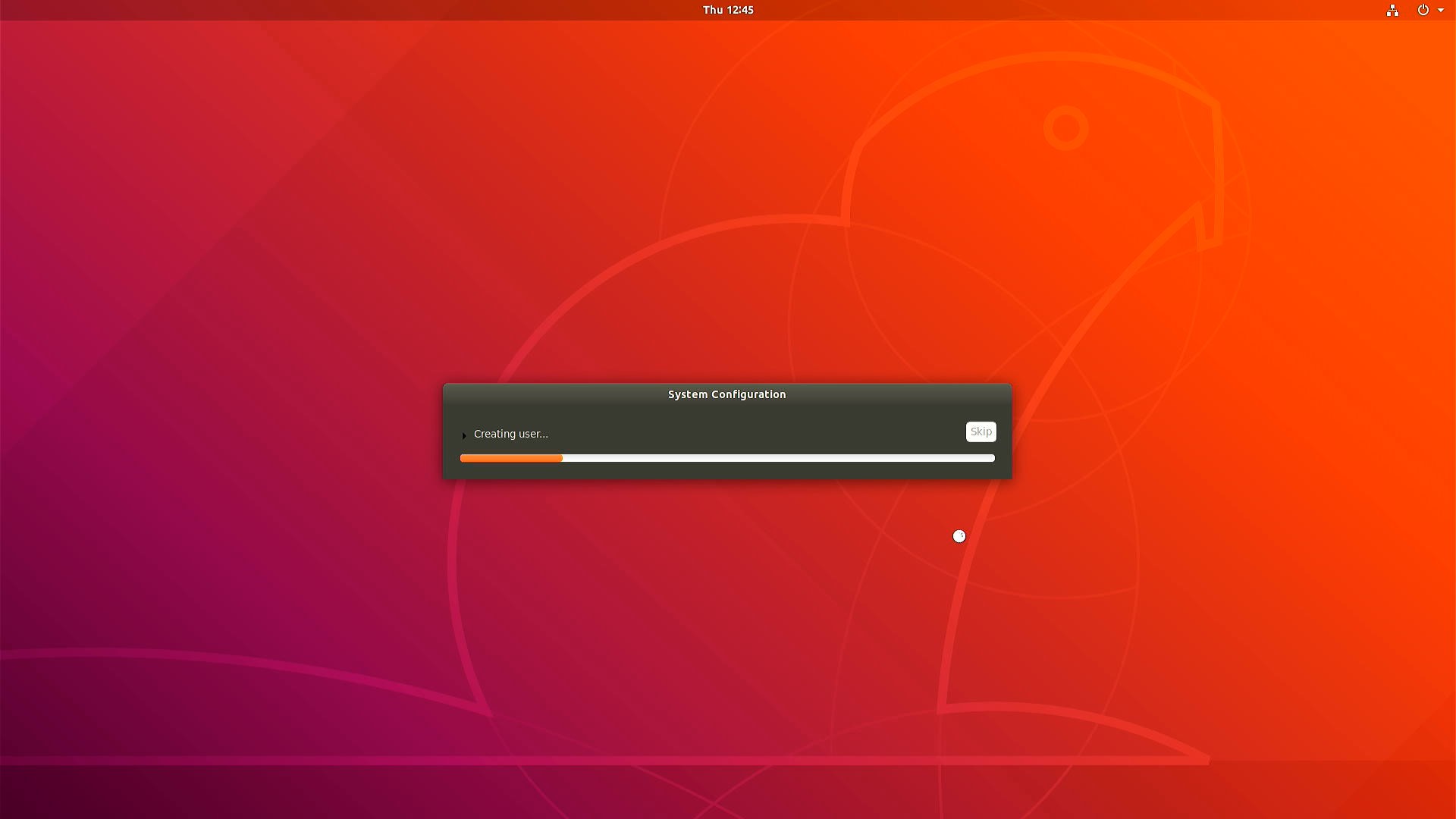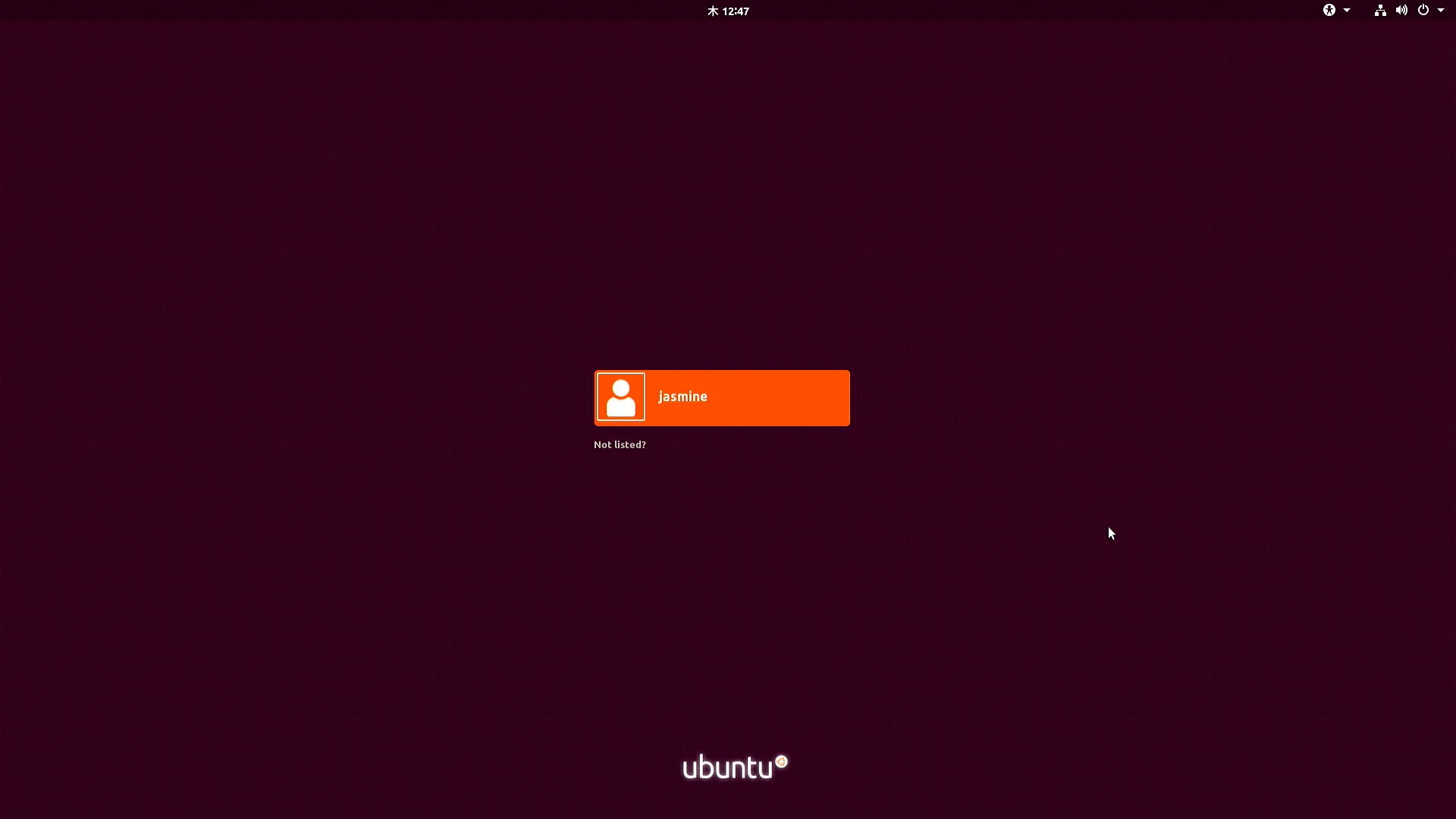OSの初期設定を行う¶
EDGEPLANT T1を、工場出荷時の状態で使用し始めるとき、またはOSの新規インストール後に初めて使用するときは、OSの初期設定が必要です。
初期設定は、以下のいずれかの方法で行います。
(方法1)別のホストマシンからリカバリーUSB端子経由で初期設定を行う¶
工場出荷時またはOSを新規インストールしたときは、リカバリーUSB端子経由でシリアル通信ができる状態になっています。 そのため、シリアル通信を利用して外部から初期設定を行うことが可能です。
事前準備¶
USBケーブルで、EDGEPLANT T1のリカバリーUSB端子とホストマシンのUSB端子を接続します。
EDGEPLANT T1を起動します。
ホストマシンでシリアル通信用の任意のターミナルソフトを起動し、USB経由のシリアル通信を開始します。
初期設定の手順¶
手順内の画面操作は以下の方法で実行します。
操作 |
キー |
|---|---|
選択項目の変更 |
上下キー |
次へ移動(リストからの移動など) |
TABキー |
決定 |
Enterキー |
最初にライセンスなどの確認画面が表示されるので、[OK]を選択します。
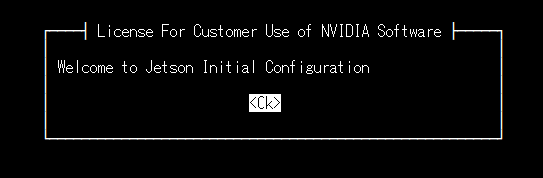
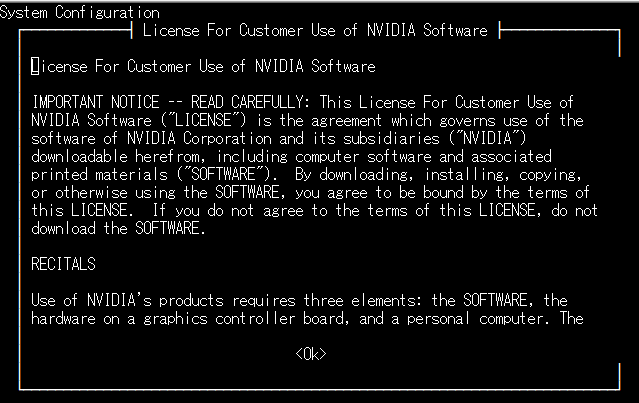
言語、地域、ロケール、キーボードを自身の環境に合わせて設定します。 (言語を選択することにより地域の選択肢が絞られますが、地域の選択肢で[Other]を選ぶことにより、他の地域も選ぶことができます。)
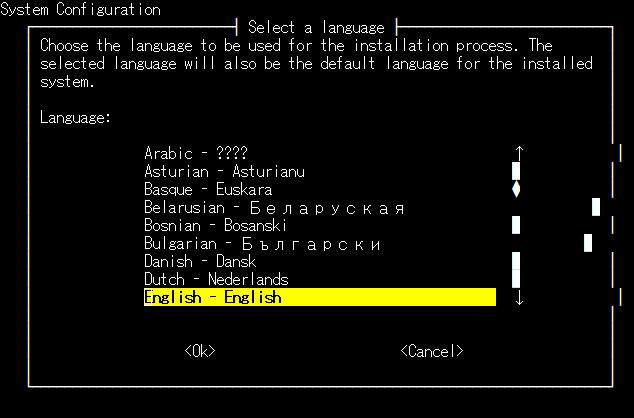
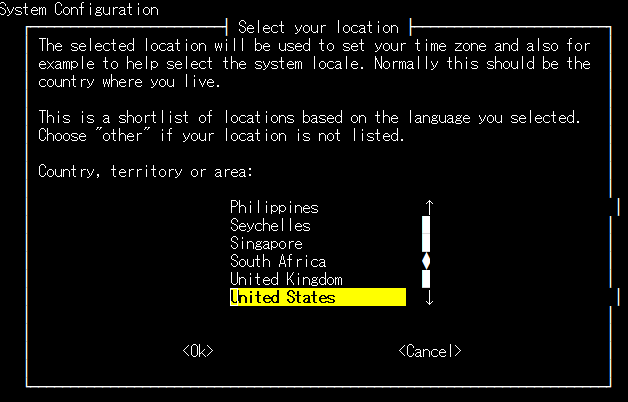
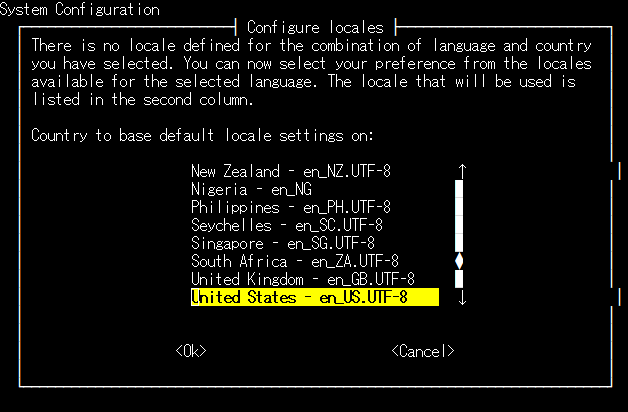
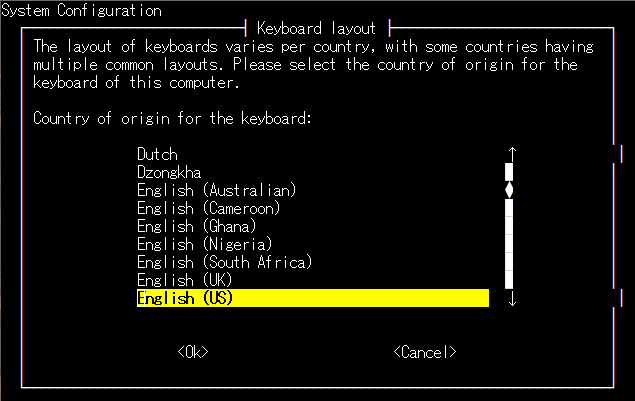
システムクロックの設定を行います。 特に理由がなければYesを選択してUTC設定にすることを推奨します。

ユーザーのフルネームを入力します。
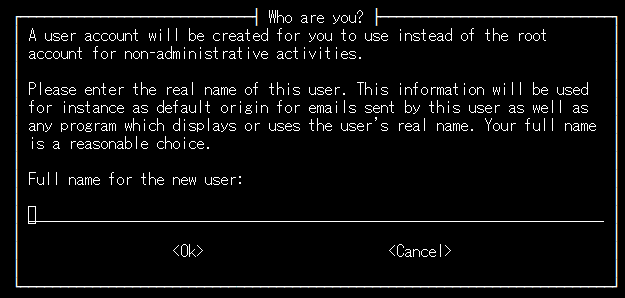
初期アカウントのユーザー名とパスワードを設定します。 ここで作成したユーザーにはsudoの実行権限が付与されます。
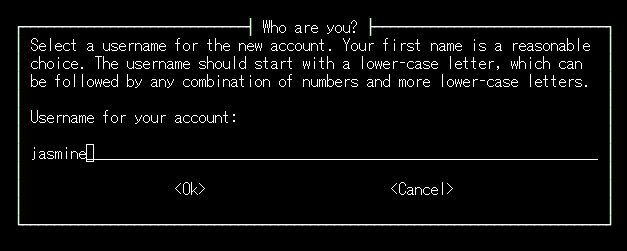
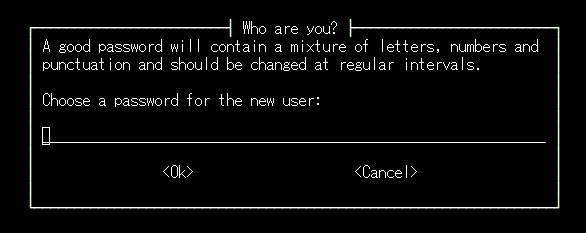
ネットワークの選択を行います。 有線LANに接続している場合は、[eth0]を選択してください。 選択後、ネットワークの設定が実行されます。 正しく接続できない場合、再設定の画面が表示されます。
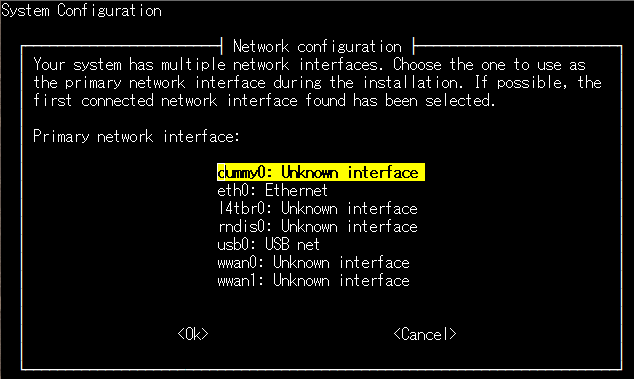
ホスト名を設定します。
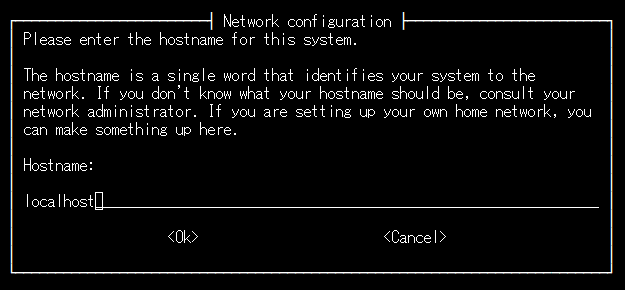
nvpmodel1 の設定を行います。
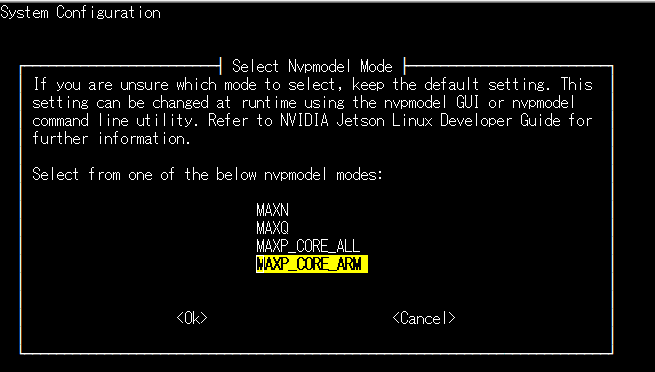
注釈
この設定が表示されるのはL4T 32.5.0からになります。
これらの設定が完了すると、必要なソフトウェアのインストールが行われます。 インストールが正常に完了し、ログイン画面が表示されたことを確認してください。
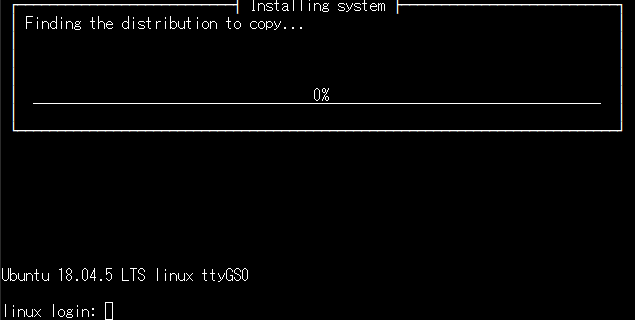
以上でOSの初期設定は完了です。
(方法2)EDGEPLANT T1にディスプレイ、キーボード、マウスを接続して初期設定を行う¶
EDGEPLANT T1にディスプレイ、キーボード、マウスを接続して操作することで、直接初期設定を行うこともできます。
事前準備¶
EDGEPLANT T1の外部ディスプレイ接続端子(MONITOR)に、HDMIケーブルを使ってディスプレイを接続します。
EDGEPLANT T1のUSB端子にキーボードとマウスを接続します。
EDGEPLANT T1を起動します。